Planlegger du den lange vandringen, eller ønsker å dra på det terrengsykkelmaratonet, men bekymrer deg for batteriforbruk? Ikke bekymre deg, fordi vi har konsolidert en liste over de beste måtene å spare batteri på Samsung Galaxy-telefoner. La oss komme rett til det da.
1. Enkle, effektive triks
Slå av unødvendige radiotjenester: Den første og viktigste tingen for å spare batteri på din Samsung Galaxy-telefon er å redusere radiobruken. Den kan minimeres ved å slå av Mobildata, Wi-Fi, Bluetooth, Plassering og NFC når de ikke er i bruk. Disse tjenestene bruker en stor del av batteriet og bør spare deg for en betydelig mengde batterijuice. Du kan slå av alle disse tjenestene fra Hurtiginnstillinger-panelet eller Innstillinger-appen.
Slå på mørk modus: Den neste store tingen er skjermen på telefonen din. Hvis Galaxy-telefonen din har en AMOLED-skjerm, kan du spare litt juice ved å bytte til mørk modus. Telefonen din vil bytte til det mørke temaet og slå av noen få piksler på skjermen avhengig av innholdet som vises.
Bytt mobildata fra 5G til 4G: Bruker du 5G mobildata mye? I så fall kan du raskt få telefonens batterinivå fra 80- til 50-tallet. Selv om 5G tilbyr svært høye hastigheter, bruker den også mye batteri. Derfor bør du bytte til 4G mobildata når du ikke trenger veldig høyhastighetsinternett.
2. Bytt Skjerm til FHD+
Bruker du årets topp-lag Samsung Galaxy-flaggskip som Ultra-serien, S10+, S9+ eller lignende? Samsung-telefonen din kan ha skjermen satt til QHD+ eller 1440. Den bruker flere piksler fra skjermen for det samme innholdet sammenlignet med en tradisjonell FHD+ eller 1080 for å gjøre den skarpere, og dermed forbruke mer batteri i prosessen. Du bør sette ned skjermen til FHD+ eller 1080 for å redusere batteribruken.
1. Åpne Innstillinger på din Samsung Galaxy-telefon og trykk på Skjerm. Rull ned for å finne Skjermoppløsningen og trykk på den.
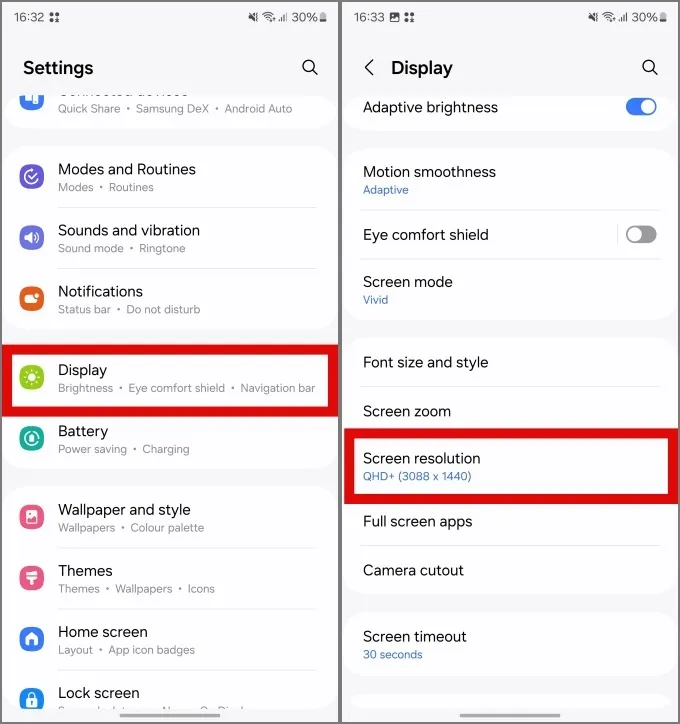
2. Trykk på FHD+ for å endre skjermen til FHD+-oppløsning, og trykk deretter på . Dette vil redusere skjermoppløsningen.Søk
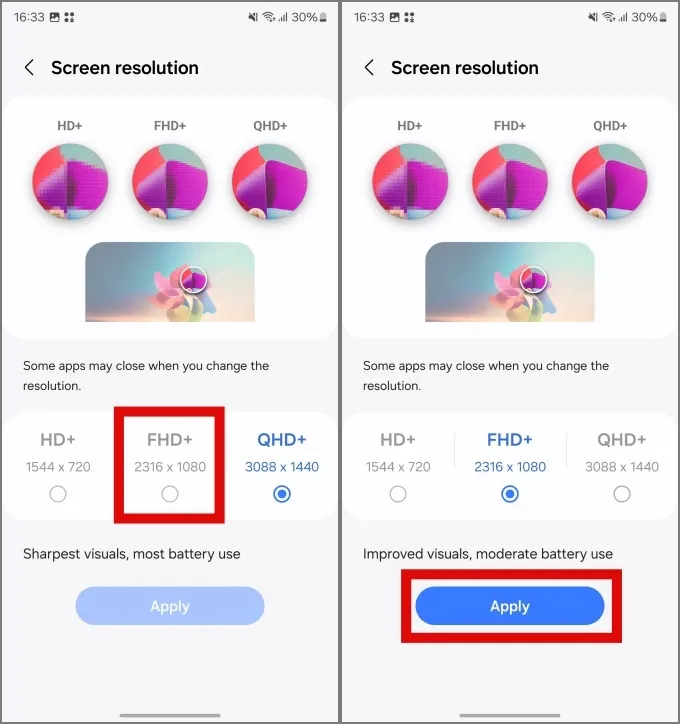
3. Reduser skjermtidsavbrudd
Skjermtidsavbrudd er varigheten som telefonens skjerm forblir på uten å motta berøringsinndata fra deg. Jo lenger den forblir på, jo mer batteri vil den bruke. Du kan redusere skjermtidsavbruddet for å spare batteri på din Samsung Galaxy.
1. For å redusere skjermtidsavbruddet, åpne Innstillinger og trykk på Vis. Rull deretter ned for å finne Skjermtidsavbrudd og trykk på den.
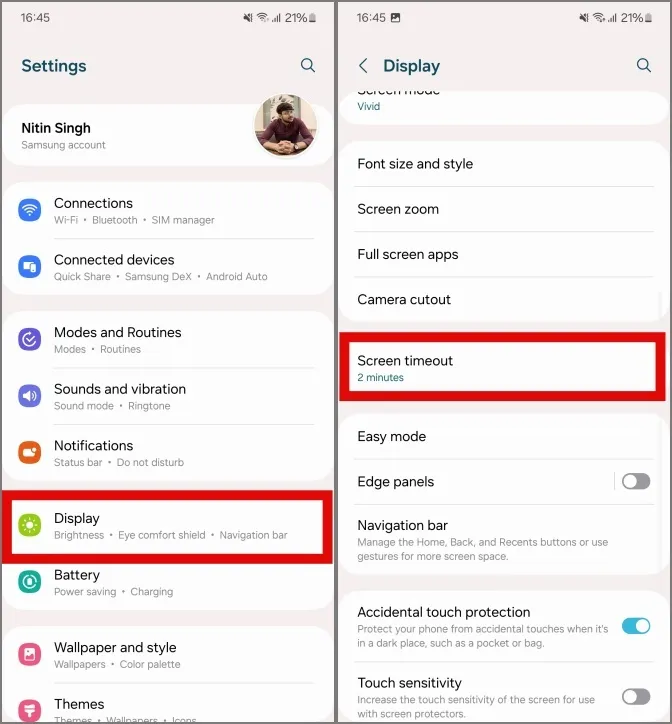
2. Velg en kortere varighet blant alternativene. Helst 30 eller 15 sekunder, og det bør ikke påvirke bruken din. Dette betyr i hovedsak at telefonens skjerm blir slått av etter 30 eller 15 sekunder med inaktivitet.
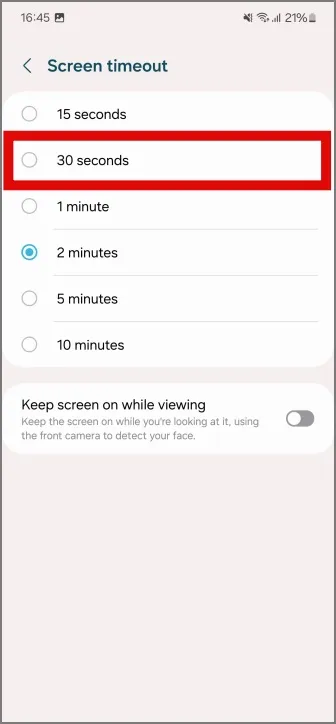
4. Slå av ekstra lysstyrke
Hvis du bruker den nyeste og beste Samsung Galaxy, for eksempel 23-serien, bør du slå av funksjonen for ekstra lysstyrke. Det gjør skjermen lysere for enkelt å bruke telefonen på solfylte dager, men bruker også mye batteri. Du bør ikke trenge det under daglig bruk, og alternativet kan holdes av.
For å slå av ekstra lysstyrke i Galaxy S22- eller S23-serien, åpne Innstillinger og gå til Skjerm. Finn ekstra lysstyrke og slå den av ved å trykke på bryteren ved siden av.
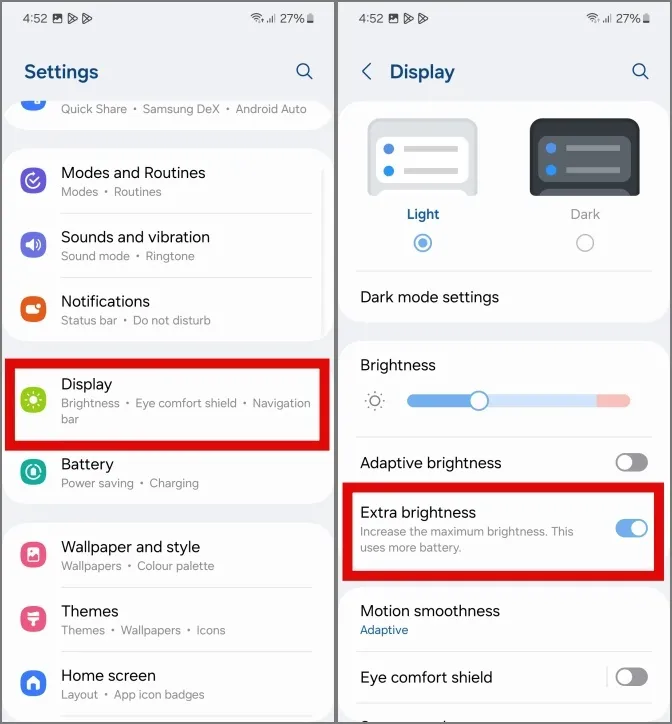
Alternativt kan du også aktivere Adaptiv lysstyrke og ekstra lysstyrke slås av automatisk.
5. Endre innstillinger for alltid på skjerm
Selv om vi vet lettheten som Always On Display gir, brenner den også gjennom telefonens batteri. Så i stedet for å slå den helt av, kan du endre referansene for trykk for å vise. I dette tilfellet vil Always On Display vises i korte 5 sekunder når du trykker på telefonens skjerm én gang.
1. For å endre Always On Display-preferansene dine, åpne Innstillinger og trykk på .Alltid på skjermen. Trykk på Låseskjerm
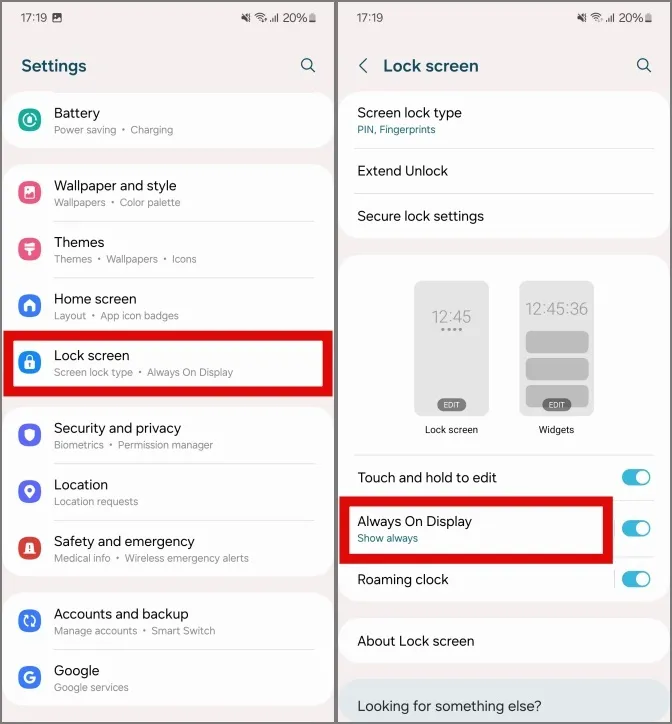
2. Trykk på Trykk for å vise for å endre alternativets innstilling. Nå vil Always On Display bare vises når du trykker på skjermen én gang.
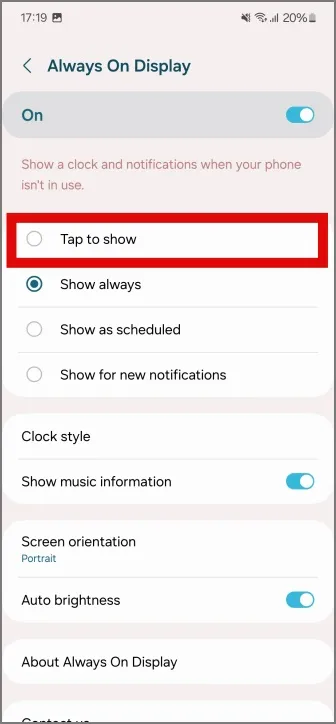
6. Endre alternativer for Motion Smoothness
Bevegelsesjevnhet får telefonen til å virke mer behagelig og glatt for øynene dine, men bruker også batteri i prosessen. Du kan bytte bevegelsesglatthet til Standard hvis du noen gang kommer i klem.
1. For å bytte innstillinger for jevn bevegelse, åpne Innstillinger og trykk på Skjerm. Trykk deretter på Bevegelsesjevnhet.
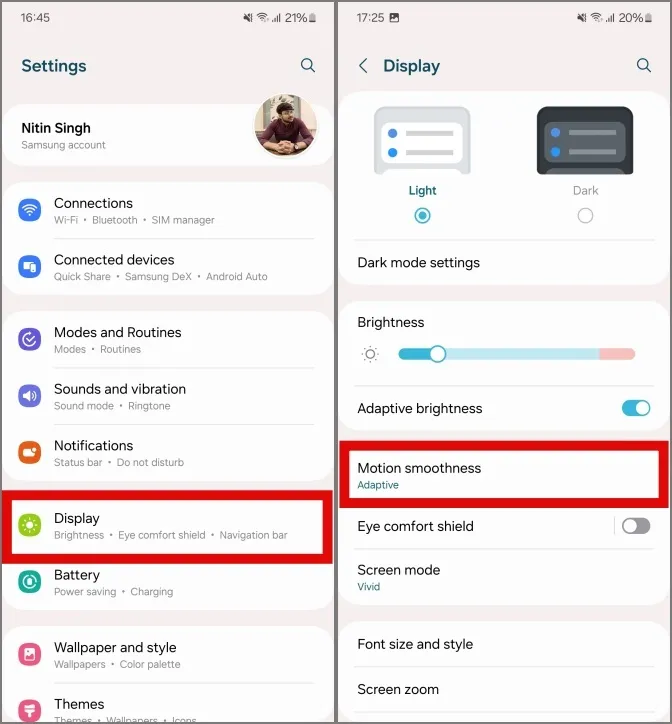
2. Trykk på Standard, og trykk deretter på Bruk for å lagre endringene. Etter endringen kan det hende at skjermen ser litt hakkete ut fordi jevn bevegelse er redusert til standard.
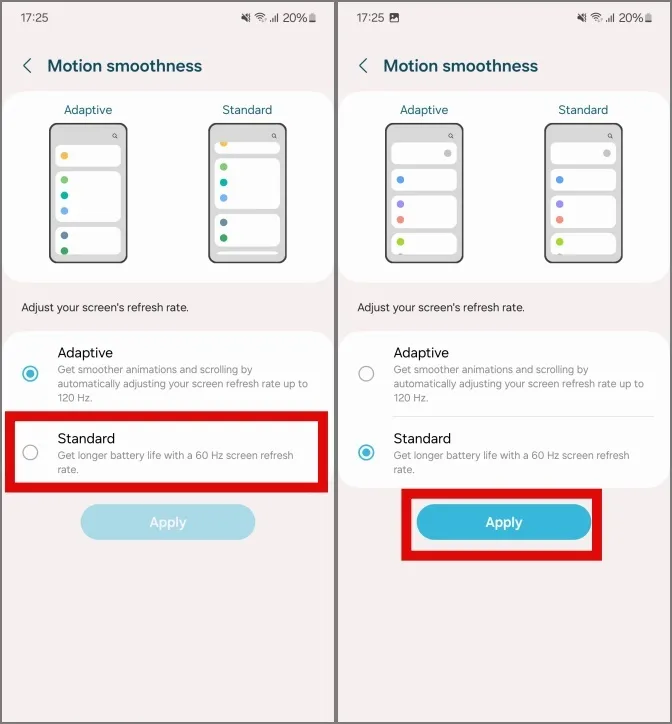
Du kan gjenta den samme prosessen for å endre den tilbake til Adaptive-innstillingen.
7. Slå av overflødig lyder og vibrasjoner
Du kan slå av overflødig lyder og vibrasjoner fra telefoninnstillingene for å spare litt mer batteri.
1. For å slå av overflødige lyder og vibrasjoner, åpne Innstillinger og trykk på Lyder og vibrasjoner . Trykk deretter på Systemlyd.
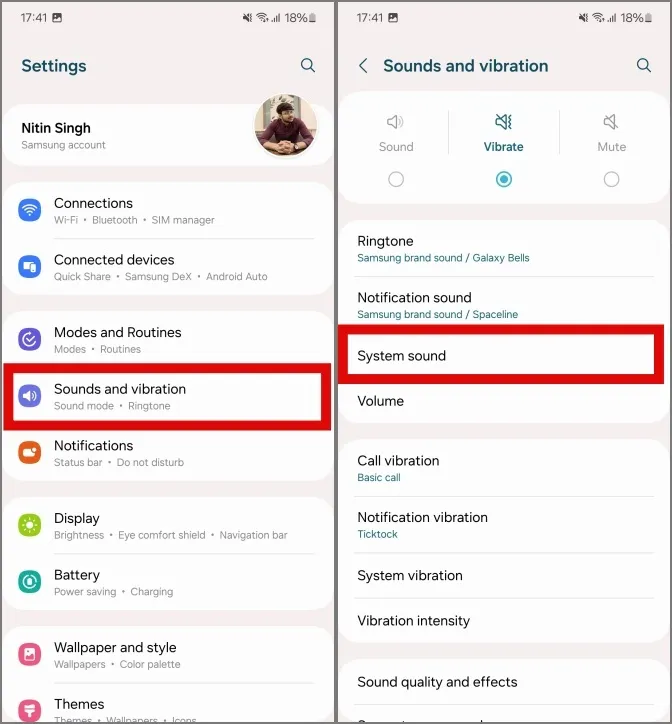
2. Nå slå av alle systemlydene ved å trykke på bryterne ved siden av dem. Med denne endringen vil du ikke legge merke til noen lyder mens du skriver på Samsung-tastaturet, ringer numre på tastaturet, kobler det til for å lade, eller generelt surfer gjennom brukergrensesnittet.
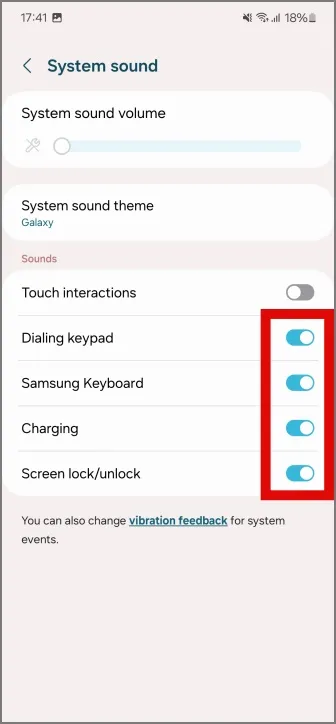
3. Trykk nå på Systemvibrasjon i forrige meny og slå av systemvibrasjoner iht. bruken din. Vi slår for eksempel av vibrasjoner for alle alternativer unntatt navigasjonsbevegelser.
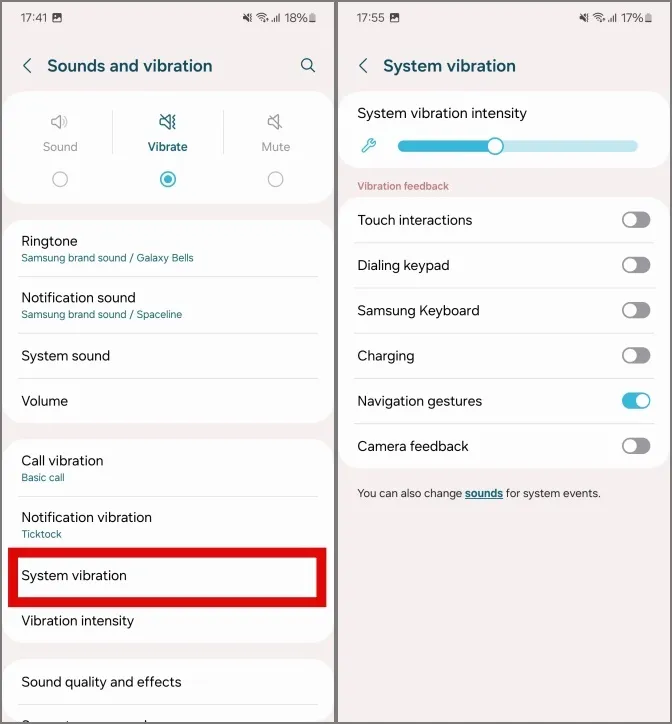
8. Avinstaller mindre brukte apper
Hvis du ikke bruker alle appene på telefonen din, bør du vurdere å avinstallere noen av dem. Færre apper på telefonen vil sikre færre bakgrunnsaktiviteter som kjører, og dermed redusere batteribruken.
For å avinstallere apper på telefonen, trykk og hold på en app på startskjermen eller appskuffen. Trykk deretter på Avinstaller for å fjerne den fra telefonen.
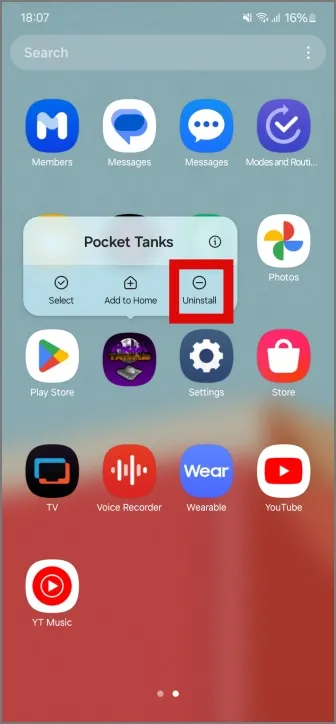
Alternativt kan du også Automatisk arkivere apper på Samsung Galaxy-telefonene dine fra Google Play Store.
9. Endre batteriinnstillinger
Hvis du ikke vil avinstallere apper, bør du aktivere grenser for bakgrunnsbruk for å sette ubrukte apper i dvale automatisk.
1. For å sette ubrukte apper i dvale, åpne Innstillinger og trykk på Batteri. Trykk deretter på Bakgrunnsbruksgrenser.
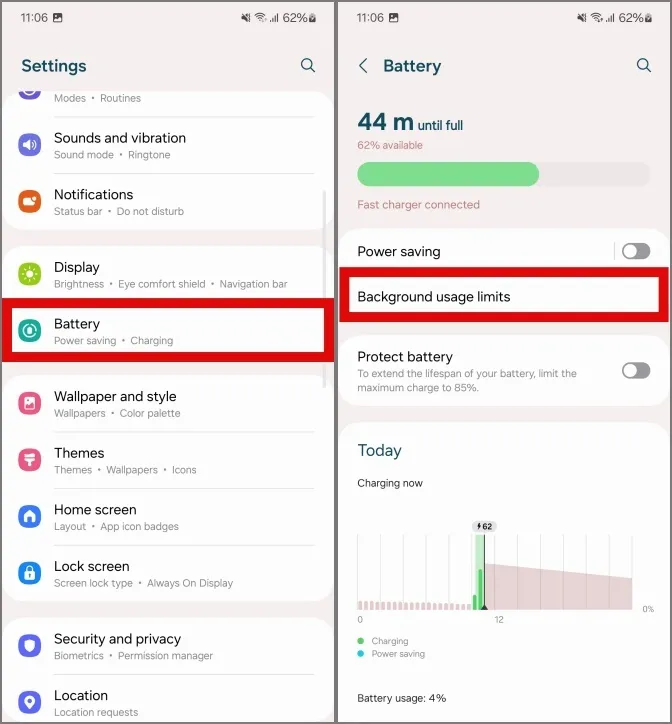
2. Trykk nå på Sett ubrukte apper i dvale for å aktivere nevnte funksjon.
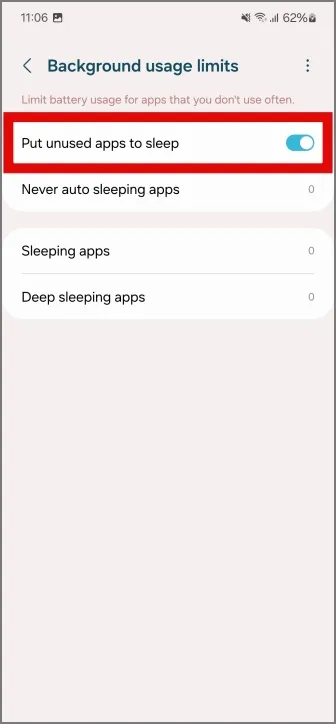
10. Slå av skanning av enheter i nærheten
Nearby Device Scanning er en Samsung-tjeneste som muliggjør enkel sammenkobling og tilkobling mellom alt Galaxy-tilbehøret ditt og Galaxy-telefoner eller -nettbrett. Denne tjenesten fortsetter å kjøre i bakgrunnen og fortsetter å bruke Wi-Fi, Bluetooth og posisjon selv om du har slått dem av.
1. For å slå av skanning av enheter i nærheten, åpne Innstillinger og trykk på Tilkoblinger. Trykk deretter på Flere tilkoblingsinnstillinger.
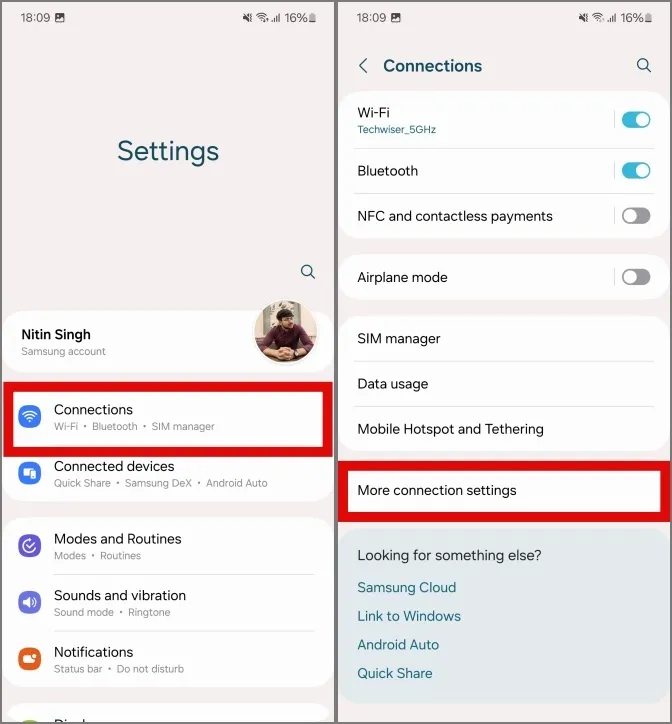
2. Slå av skanning av enheter i nærheten ved å trykke på hurtigbryteren.
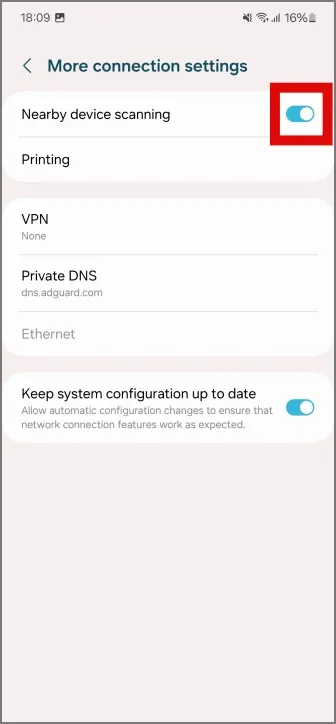
11. Bruk kablede øretelefoner
Bluetooth-øretelefoner, mens de er enkle i livet vårt, er ikke det samme på telefonens batteri. Hvis du vil fortsette å lytte til musikk over lengre tid, bør du prøve kablede motstykker. De er overlegne når det gjelder lyd og bruker også mindre batteri i prosessen. Det er en vinn-vinn!
Mens kablede øretelefoner ikke kan matche brukervennligheten til Bluetooth-øretelefoner eller -hodetelefoner, er det ofre som må gjøres ved behov for mer batteri, og dette er en av dem.
Vårt utvalg blant de kablede øretelefonene vil være Samsung AKG Tuned Earphones: Type C | 3,5 mm hodetelefonkontakt
12. Juster ytelsesprofil
Du kan justere ytelsesprofilen til din Samsung Galaxy-telefon, noe som gjør at prosessoren kan kjøre litt kjøligere. Dette anbefales generelt når du ikke skal gjøre noen spill eller intensive oppgaver.
1. For å endre ytelsesprofilen til telefonen din, åpne Innstillinger og gå til Enhetspleie . Rull deretter ned og trykk på Ytelseprofil.
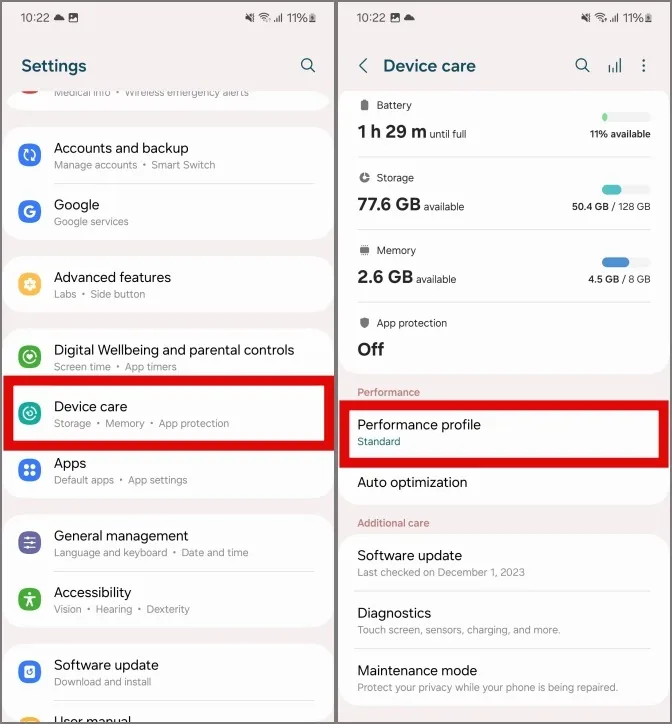
2. Endre profilen fra Standard til Lys ved å trykke på den. Dette bør hjelpe deg med å trekke ut litt mer juice fra telefonen for å vare lenger.
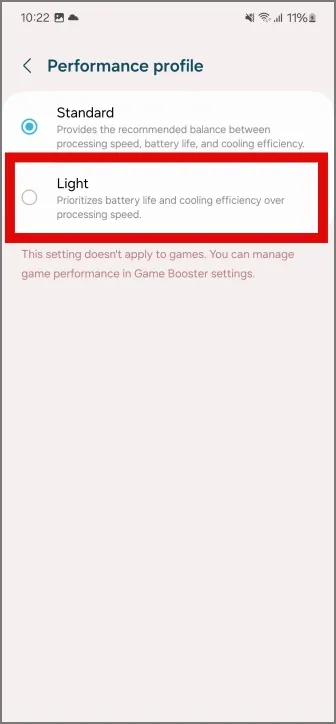
13. Slå på strømsparingsmodus
Den ekstreme innstillingen for å spare strøm er å bruke strømsparingsmodus. Selv om det vil spare batteri på Samsung Galaxy-telefonene, vil det også begrense bruken av telefonen til noen få apper. Noen ganger kan varslene for apper også bli forsinket. Derfor vil vårt forslag være å bare bruke strømsparingsmodus når telefonen din er inaktiv med minimal eller ingen bruk.
Du kan aktivere strømsparingsmodus fra Hurtiginnstillinger-panelet. Den er uthevet av et batteriikon med et blad inni.
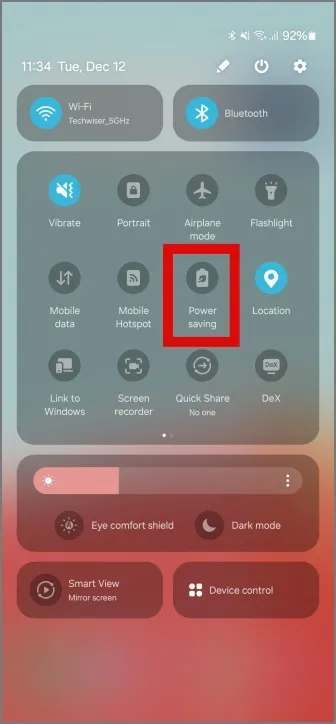
Lagre telefonens batteri
Det er mange funksjoner, innstillinger og alternativer inne i en telefon som er aktivert og fungerer uansett om du trenger dem eller ikke. Heldigvis tillater Samsungs One UI vanvittig kontroll og tilpasninger som lar en kontrollere selv minuttinnstillinger. Dette bør være mer enn nok for de fleste brukere mens de er på reise eller fotturer og kjører på lavt batteri.
I tillegg er det slik du kan lage tilpassede klistremerker fra bilder i Samsung Galaxy-telefoner.
Legg att eit svar